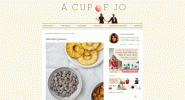Stadia, usluga igranja u oblaku koja prenosi igre na web preglednike i namjenske aplikacije, otvorila je svoja vrata široj javnosti u travnju nakon ograničenog lansiranja krajem 2019. Dok su PC i Android igrači mogli streamati svoje favorite na kompatibilne uređaje, vlasnici iPhonea i iPada bili su isključeni iz Stadia cool kluba. Srećom, to se sada promijenilo.
Sadržaj
- Napomena o Stadiji
- Uparivanje Bluetooth kontrolera
- Igrajte Stadiju u Safariju ili Chromeu
U prosincu je Google predstavio progresivna web aplikacija za Safari. Ne zahtijeva da preuzmete ništa iz App Storea, već se oslanja na HTML, Javascript i tako dalje za isporuku "aplikacije" unutar okruženja preglednika. U biti, zaobilazi Appleova ograničenja na igriceusluge strujanja.
Preporučeni videozapisi
Ali ne dopustite da vas PWA aspekt zavara: Stadia radi i igra kao izvorna aplikacija i čak podržava Bluetooth kontrolere. Performanse su vrlo solidne i za "eksperimentalnu" značajku, iako kvaliteta strujanja ovisi o vašoj internetskoj vezi.
Povezano
- Najbolji RPG-ovi za iPhone i iPad u 2023.: naših 16 omiljenih igara
- Najbolje igre za iPhone u 2023.: 31 igra koju trebate igrati upravo sada
- Google Stadia počela je izdavati povrat novca - evo na što treba obratiti pozornost
U ovom vodiču ćemo vam pokazati kako igrati
Vidi više
- Najbolje Google Stadia igre
- Google Stadia vs. Nvidia GeForce odmah
- Što je igranje u oblaku?
Napomena o Stadiji
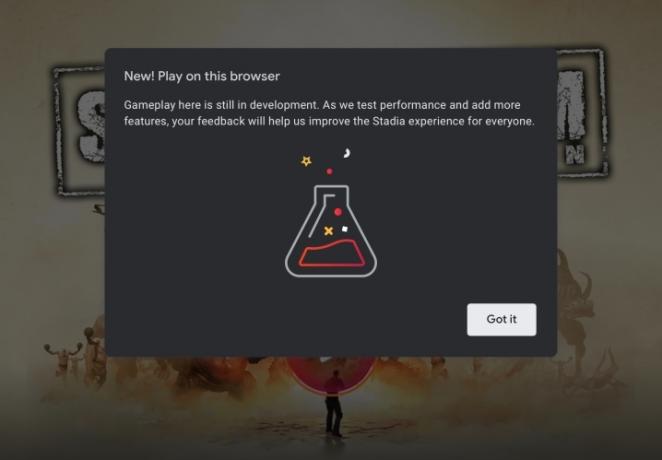
Ako niste upoznati s uslugom, Google nudi dva plana: besplatni i plaćeni.
Stvaranje Stadia računa je besplatno, ali općenito morate kupiti igre. Izuzetak su demo verzije i dvije igre koje svatko sa Stadia računom može igrati besplatno: Sudbina 2 i Super Bomberman R Online, a potonji je ekskluziva za Stadiju. Stadia nudi i probe tijekom vikenda.
Štoviše, svaka igra koju kupite prenosi se u 1080p. Postava je trenutno prilično tanka, ali pronaći ćete nedavne igre poput Cyberpunk 2077, Baldurova vrata 3, Doom Eternal, Watch Dogs: Legion, i tako dalje.
U međuvremenu, Stadia Pro košta 10 USD mjesečno. Ovim planom Google nadograđuje kvalitetu strujanja na 4K za sve igre. Pretplata također uključuje biblioteku "besplatnih" igara koje možete dodati i igrati svaki mjesec, ali one postaju nedostupne nakon što otkažete pretplatu.
Kada izradite novi račun, možete zatražiti besplatni mjesec Stadije Pro da vidite što pretplata nudi. Ova proba uključuje zbirku od više od 30 igara.
Uparivanje Bluetooth kontrolera
Stadiju možete igrati na svom iPhoneu ili iPadu koristeći Xbox, DualShock 4, Stadiju ili kompatibilni MFi kontroler putem Bluetootha. Dok Google nudi samostalnu aplikaciju za uparivanje vašeg kontrolera, jednostavnije je jednostavno koristiti aplikaciju Postavke za iOS ili iPadOS. Žičane verzije trenutno ne rade.
Bilješka: Apple trenutno radi s Microsoftom na dodavanju podrške za Xbox serija X kontroler u budućem ažuriranju.
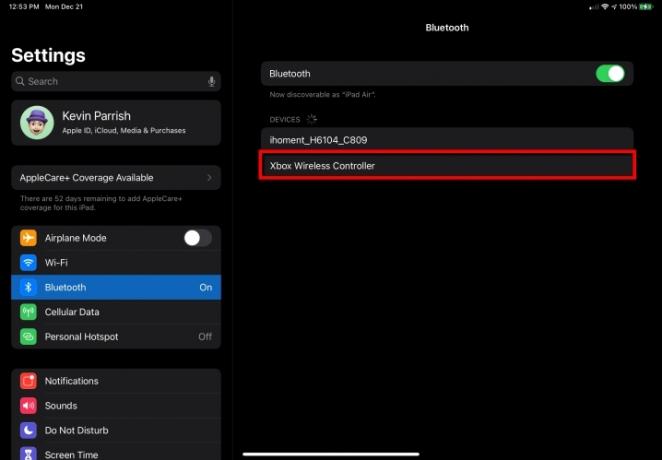
Korak 1: Uključite svoj Xbox, DualShock 4, Stadiju ili kompatibilni MFi kontroler.
Korak 2: Stavite kontroler u način Bluetooth uparivanja pritiskom i držanjem Uparivanje dugme. LED lampica bi trebala treperiti na uređaju, pokazujući da je sada spreman za uparivanje.
Korak 3: Otvori postavke aplikaciju i dodirnite Bluetooth.
Korak 4: Dodirnite Otkriven Bluetooth kontroler. U ovom primjeru koristimo Xbox One kontroler.
Nakon nekoliko sekundi, vaš bi kontroler trebao biti uparen s vašim iPhoneom ili iPadom.
Igrajte Stadiju u Safariju ili Chromeu
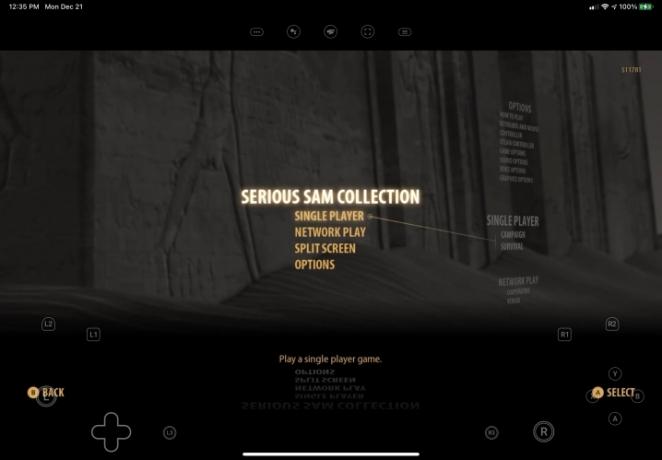
U Safariju možete igrati Stadiju pomoću dodirnih kontrola na zaslonu, kao što je prikazano gore. Međutim, sloj ne radi unutar kartice preglednika. Umjesto toga, morate stvoriti "web aplikaciju" dodavanjem knjižne oznake na početni zaslon.
Google Chrome ne podržava dodirne kontrole niti mogućnost dodavanja knjižne oznake na početni zaslon. Uz to, sljedeće se upute odnose na Safari.
Korak 1: Otvorite Safari i idite na stadia.google.com.

Korak 2: Dodirnite Udio gumb koji se nalazi u gornjem desnom kutu. Podsjeća na okvir sa strelicom prema gore.
Korak 3: Dodirnite Dodaj na početni zaslon opcija navedena u padajućem izborniku.
Korak 4: Dodirnite Dodati na sljedećem izborniku.

Korak 5: Dodirnite na Stadia ikonu na početnom zaslonu za pokretanje usluge strujanja. Imajte na umu da je njegova shema boja - bijeli logo na crvenoj pozadini - upravo suprotna shemi koja se koristi s Googleovom App Store aplikacijom (prikazano gore desno).
Korak 6: Prijavite se na svoj Stadia račun.
Korak 7: Dodirnite crveno igra gumb na igri koju želite streamati.
Ako ste uparili kontroler za igru, ne morate prijeći na sljedeći korak. Međutim, ako se odlučite za dodirne kontrole, nastavite.
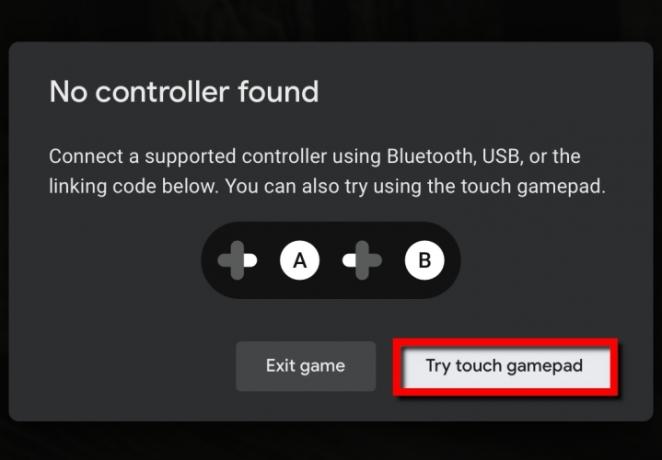
Korak 8: Skočni prozor navodi da nije pronađen nijedan kontroler. Dodirnite Isprobajte Touch Gamepad dugme. Ako biste radije uparili kontroler (ili riješili problem s kontrolerom), dodirnite Izađi iz igre umjesto toga.
Korak 9: Igrajte igru pomoću dodirnih kontrola na zaslonu.
Preporuke urednika
- Netflix bi mogao donijeti svoju uslugu igranja na televizore, s iPhoneima koji služe kao kontroleri
- Najbolje igre za iPad Pro u 2023.: 26 najboljih za igranje
- Najbolje Apple Arcade igre koje biste trebali igrati upravo sada
- Ova ekskluziva Google Stadije zarobljena je na usluzi zbog "složenosti" priključka
- Gylt, prva ekskluziva Google Stadije, dolazi i na druge platforme
Nadogradite svoj životni stilDigitalni trendovi pomažu čitateljima da prate brzi svijet tehnologije sa svim najnovijim vijestima, zabavnim recenzijama proizvoda, pronicljivim uvodnicima i jedinstvenim brzim pregledima.